word文档左边的竖线去掉方法教程
- PHPz转载
- 2024-04-26 10:10:26933浏览
Word文档左侧竖线难去除?如果你遇到Word文档左侧出现烦人的竖线无法去除的情况,不用担心。php小编西瓜将为你提供一个简单明了的方法教程,一步一步指导你轻松解决问题。以下内容将详细介绍如何快速有效地去掉Word文档左侧的竖线,解决你的烦恼。
1、选择【审阅】-【最终状态】即可。
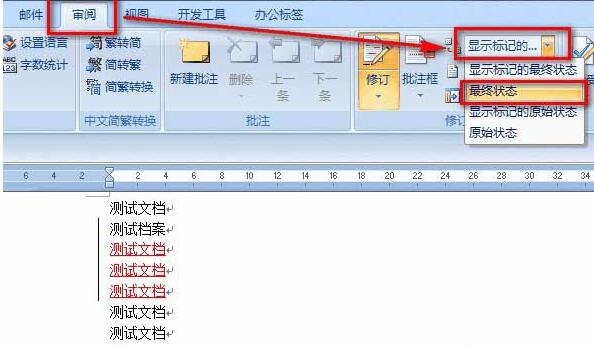
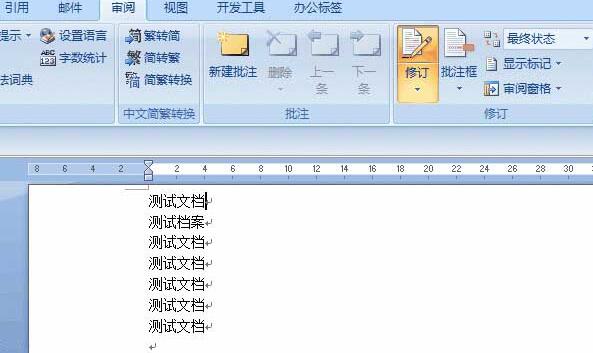
注意:在这种状态下,对文档的修订还是存在的,只不过在最终打印状态不显示而已。
方法二:
1、选择【审阅】-【修订】-【修订选项】按钮。

2、将【修订行】出的下拉菜单改成【无】,确定即可。
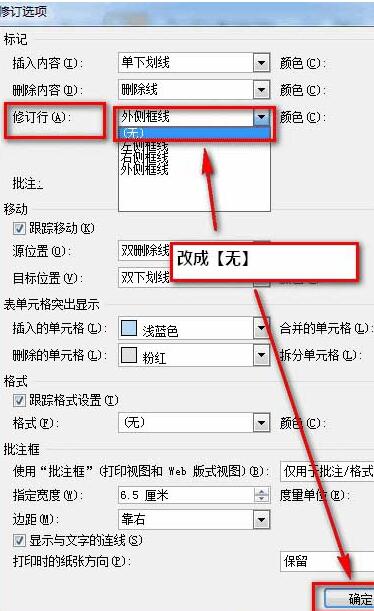
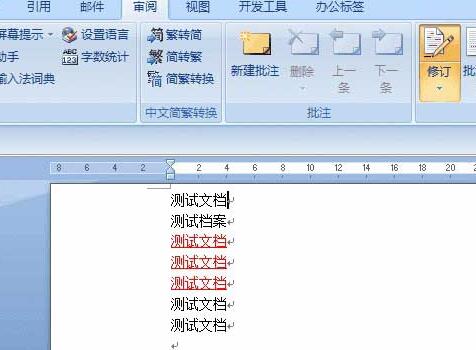
注意:在这种状态下,对文档的修订还是存在的,只不过不显示修订边框而已。
方法三:
选择【审阅】-【接受】-【接受对文档的所有修订】即可。
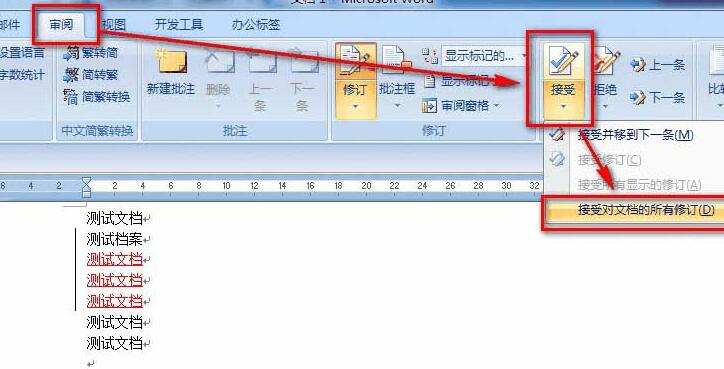
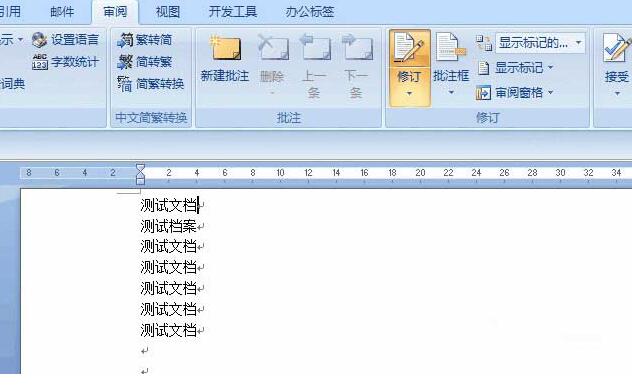
注意:在这种状态下,对文档的修订已经不存在了。如果在没有关闭修订状态的情况下继续修改文档,该竖线还是会出现的。可以通过点击如下图的按钮关闭【修订】功能。

以上是word文档左边的竖线去掉方法教程的详细内容。更多信息请关注PHP中文网其他相关文章!
声明:
本文转载于:zol.com.cn。如有侵权,请联系admin@php.cn删除

